| STEP 24. 노멀과 스무딩 그룹 | |
| ⏪STEP 23. 프로포셔널 에디팅 | STEP 25. 기능 검색과 즐겨찾기⏩ |
스무딩 그룹
블렌더는 엣지 기반으로 스무딩 그룹을 나눕니다. 엣지 기반의 장점은 엣지에 직접 경계선을 마킹하기 때문에 스무딩 그룹이 꼬이거나 깨질 일이 없습니다.
블렌더 4.1 버전부터 노멀 시스템도 지오메트리 노드 기능에 합류하였습니다. 이에 따라 기존 시스템을 없애고 여러 문제점을 개선하였는데, 이제부터 노멀 데이터는 어트리뷰트에서 관리할 수 있습니다.
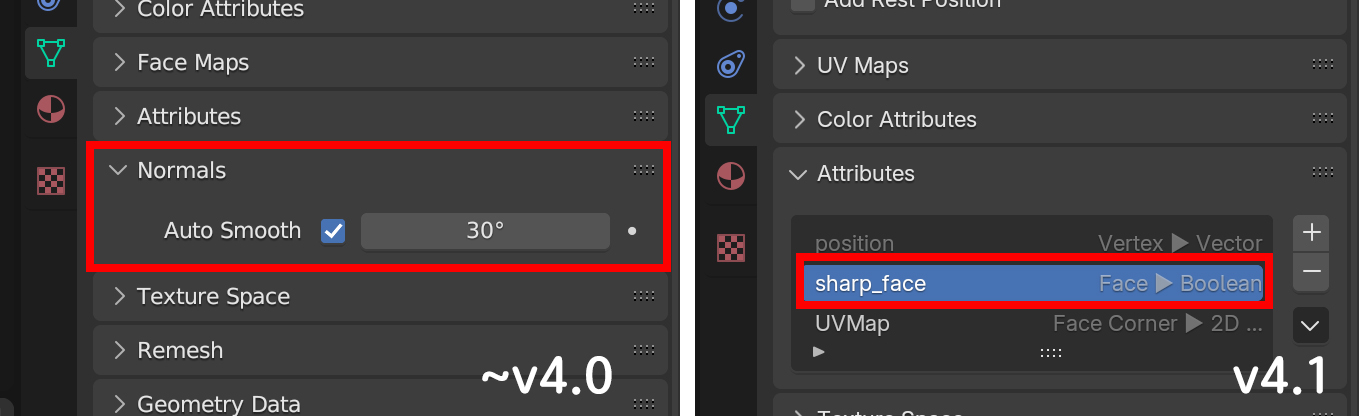
▎쉐이드 스무스/ 플랫
모든 면을 부드럽게/각지게 만듭니다. 오브젝트 모드에서 오브젝트를 선택하고 마우스 오른쪽 버튼을 누르고 콘텍스트 메뉴가 뜨면 Shade Smooth/Shade Flat 메뉴를 선택합니다. 이 메뉴는 뷰포트 헤더에 메뉴 Object에도 있습니다.
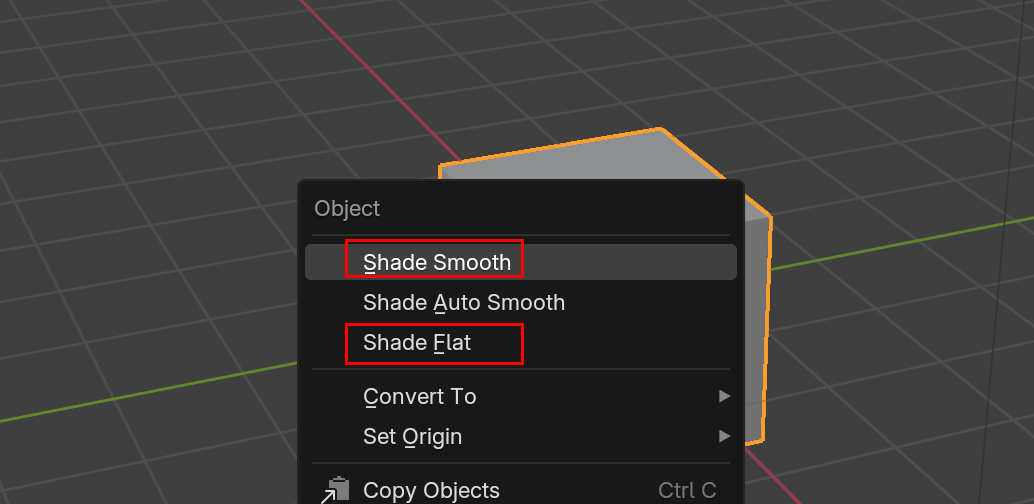
쉐이딩 모드가 Shade Smooth일 때, Mark Sharp를 넣은 엣지 경계선이 유지됩니다.
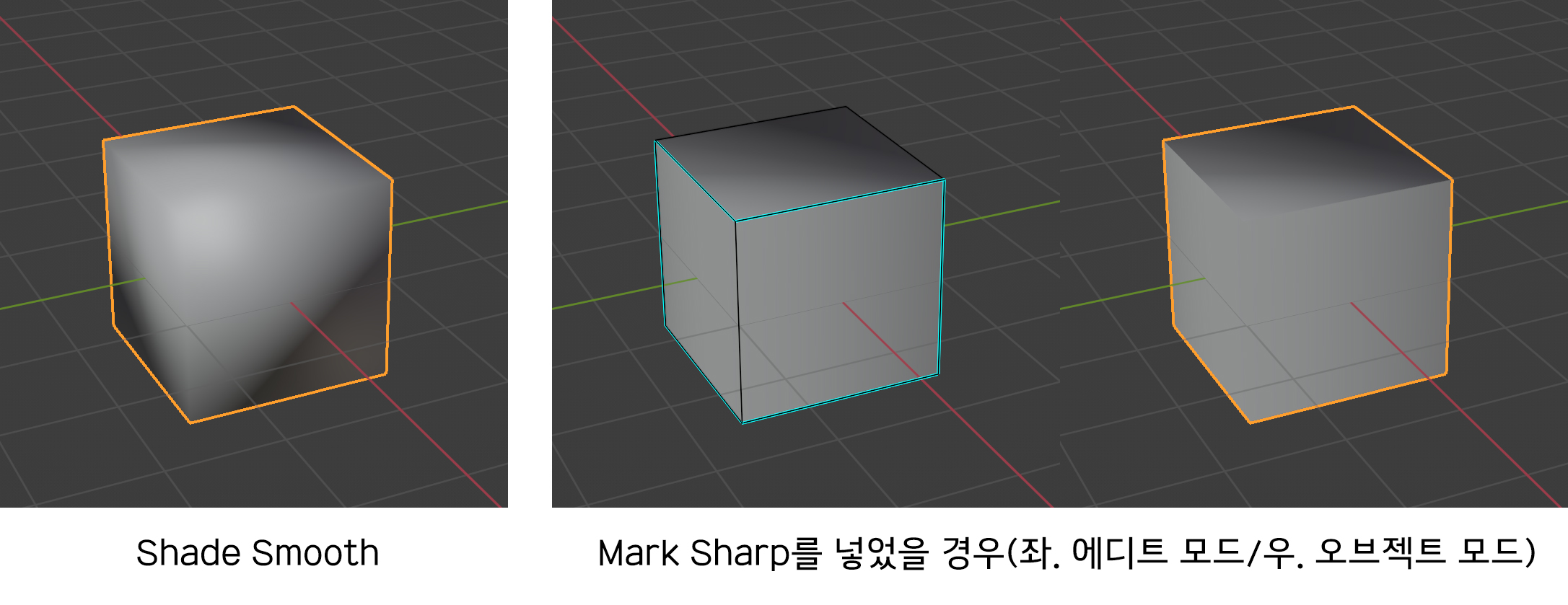
▎오토 스무스
블렌더 4.1 버전부터 오토 스무스에 대한 개념이 바뀌었습니다. 구버전에는 오토 스무스와 Mark Sharp 기능이 별개였지만, 4.1 버전부터는 "설정한 면의 각도에 따라 Mark Sharp가 자동으로 넣어지는 기능"이라고 생각하시면 됩니다. 오브젝트 모드에서 마우스 오른쪽 버튼을 누르고 콘텍스트 메뉴에서 Shade Smooth by Angle 또는 Shade Auto Smooth를 선택합니다. 버전에 따라 이름이 달라질 수 있습니다. 이 메뉴는 뷰포트 헤더에 메뉴 Object에도 있습니다.
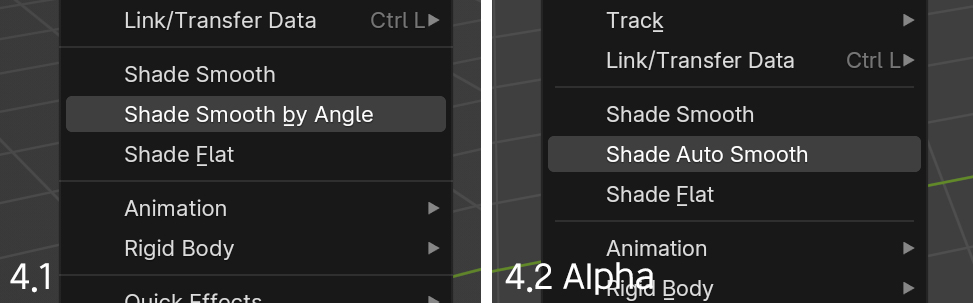
▎샤프 엣지 넣기
Mark Sharp 기능은 Shade Smooth 상태에서 경계선을 만들어주는 작업입니다. 이것을 사용하여 스무딩 그룹을 나누는 작업을 합니다. 3ds MAX에서는 면을 사용하여 스무딩 그룹을 만들었지만, 블렌더에서는 엣지를 사용하여 스무딩 그룹을 만듭니다. 에디트 모드에서 엣지를 선택하고 마우스 오른쪽 버튼을 눌러서 콘텍스트 메뉴를 열고 Mark Sharp를 선택합니다. 이 메뉴는 뷰포트 헤더에 메뉴 Edge에도 있습니다.
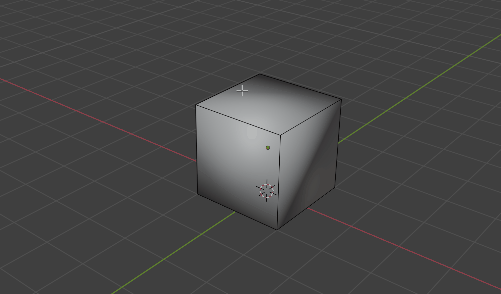
📌 Tip
Mark Sharp 기능은 게임 모델러라면 자주 사용하는 기능입니다. 단축키를 저장해두면 작업 속도가 매우 빨라집니다. Alt+Shift+RMB로 저장해서 사용하고 있습니다. Clear Sharp는 Ctrl+Alt+RMB로 저장해 두었어요.
▎샤프 엣지 지우기
마킹된 샤프 엣지를 다시 지우는 방법은 Clear Sharp를 사용하면 됩니다. 마찬가지로 마우스 오른쪽 버튼을 눌러서 콘텍스트 메뉴를 열고 Clear Sharp를 선택합니다.
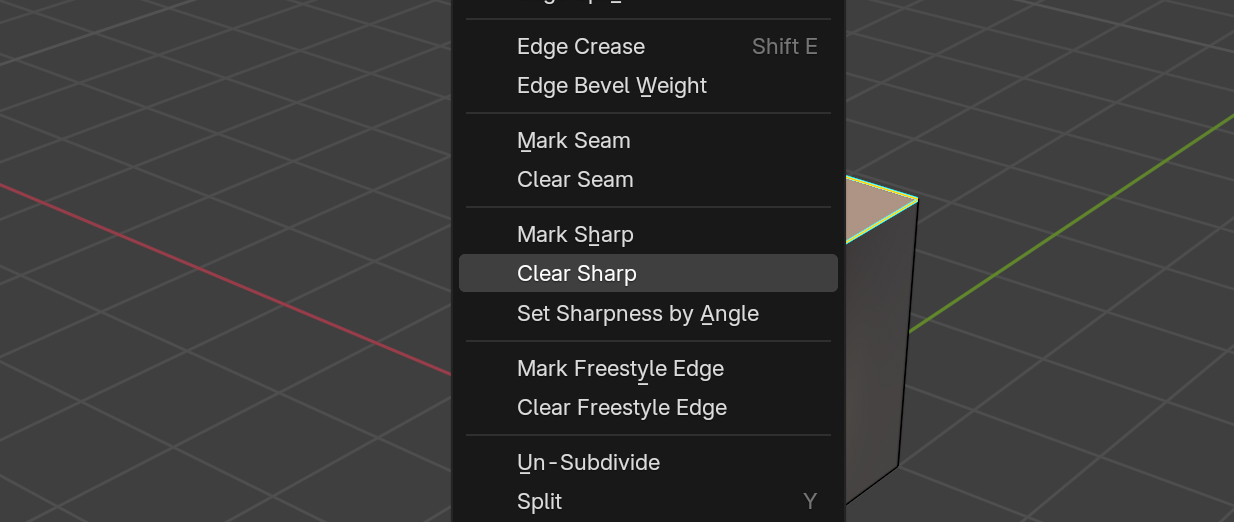
노멀
▎버텍스 노멀 시각화하기
에디트 모드에서 뷰포트 오버레이 메뉴를 열고 Normals에서 Display Split Normal(가운데 아이콘) 버튼을 클릭하면 버텍스에 노멀이 시각화됩니다. (4.1 버전부터는 뷰포트 오버레이 메뉴 오른쪽에 따로 묶여서 기능들이 재편성되었습니다.)
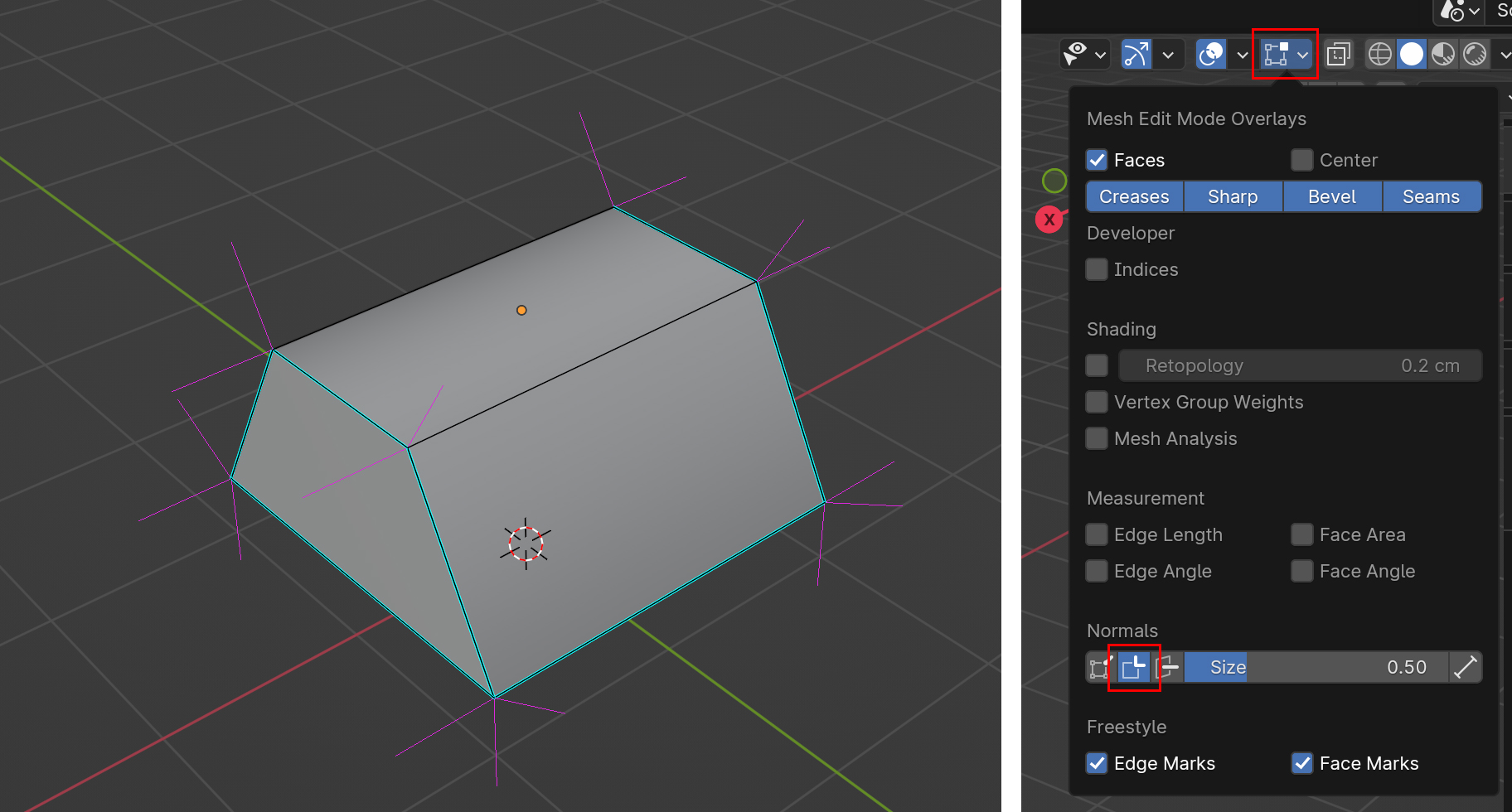
▎면의 앞면과 뒷면 시각화하기
뒤집힌 면이 있는지 빠르게 검사하는 기능입니다. 작업 모드와 상관없이 뷰포트 오버레이 메뉴에서 Face Orientation에 체크하면 메쉬의 앞면은 파란색, 뒷면은 빨간색으로 표시됩니다.
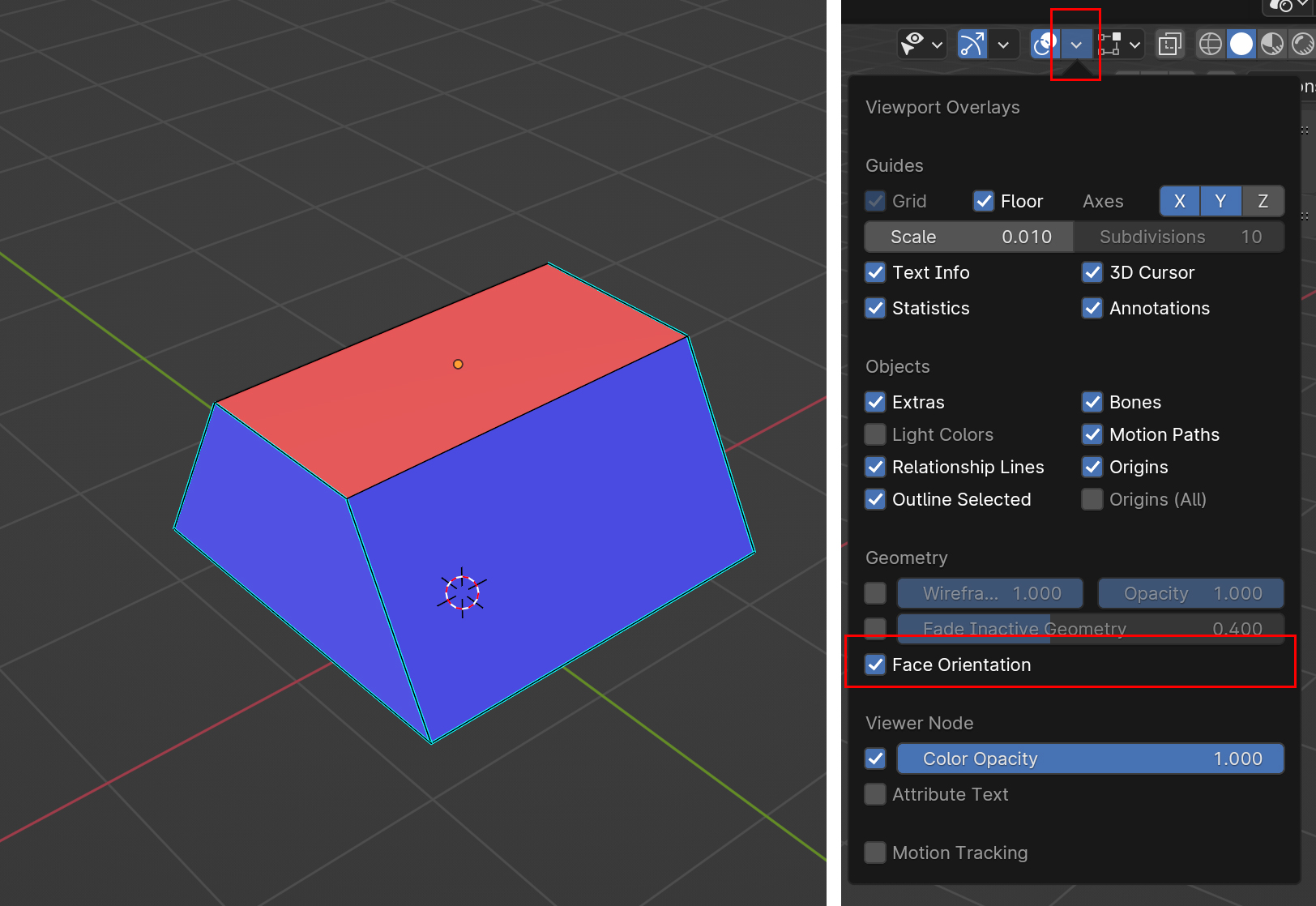
▎면의 앞면과 뒷면 재계산하기
뒤집힌 면이 있다면, 해당 면을 선택해서 반전해주는 기능도 있지만, 전체 메쉬를 선택하고 단축키 Shift+N을 누르면 빠르게 뒤집힌 면을 고쳐줍니다.
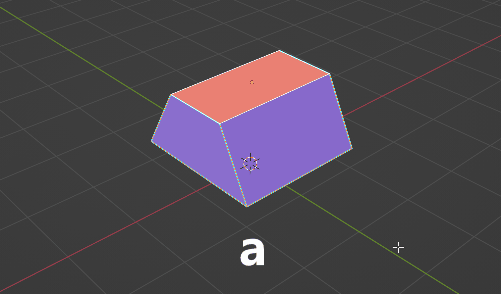
▎면의 앞면과 뒷면 반전시키기
위의 재계산 기능으로도 정상적으로 돌아오지 않는다면, 수동으로 반전시키는 방법도 있습니다. 해당 면을 선택하고 단축키 Alt+N을 누르면 노멀과 관련된 메뉴가 나옵니다. 여기서 Flip을 선택합니다.
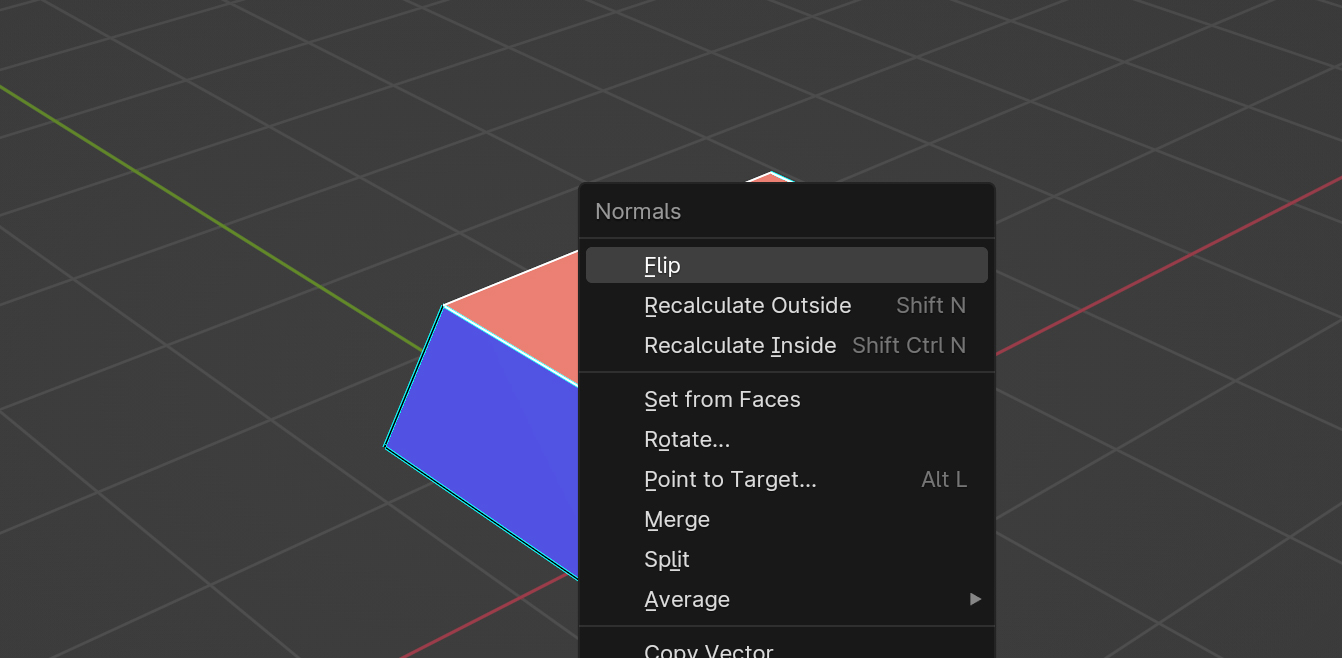
크리에이티브 커먼즈 BY-NC-ND 4.0
이 저작물은 영상, 강의, 출판 목적으로 사용할 수 없습니다.
비상업적 & 개인적인 용도로 블로그 스크랩 및 커뮤니티 공유(출처 표기 필수)는 가능합니다.






